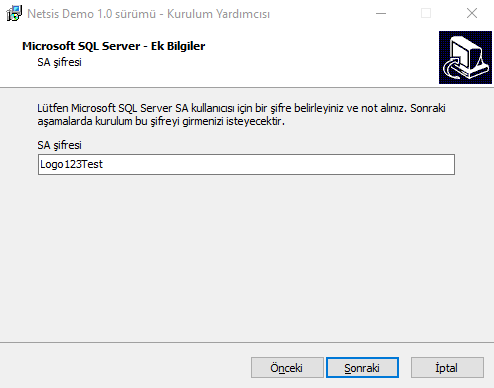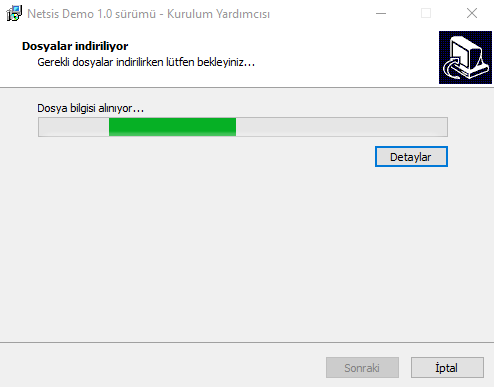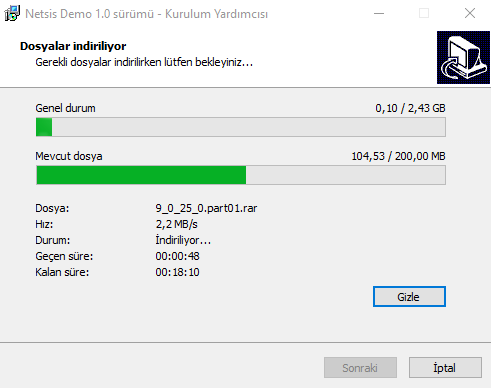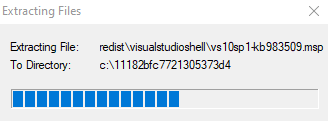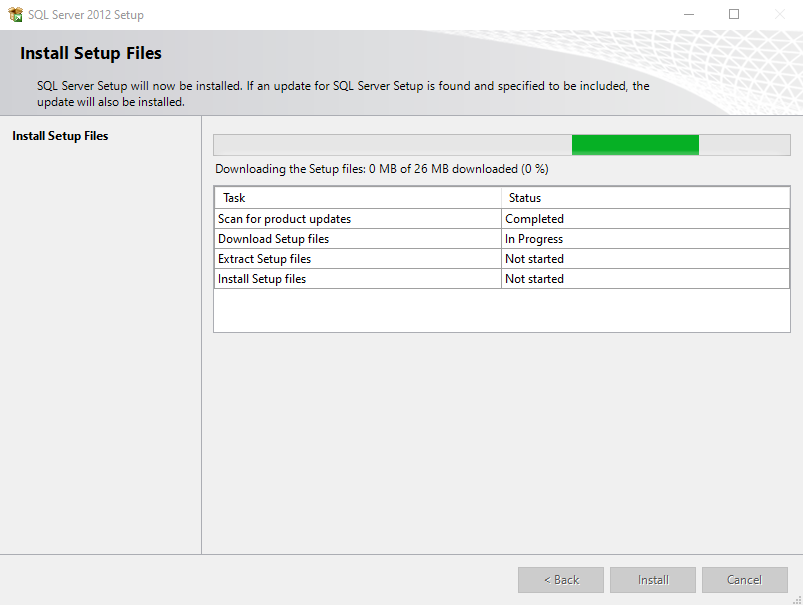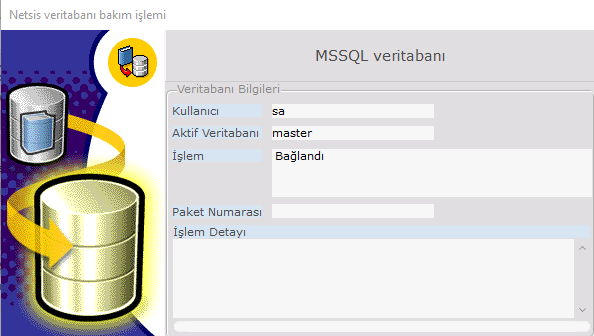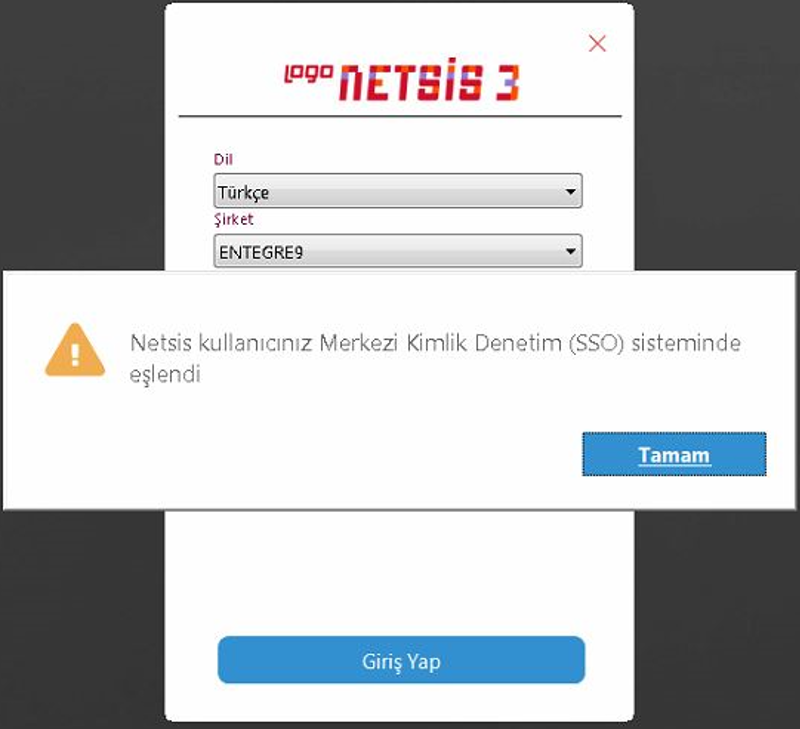Page History
Deneme seti kurulumuyla ilgili ayrıntılı bilgiye bu dokümandan ulaşılır.
Logo NETSİS Deneme Seti Kurulum Dokümanı
...
İndirme işlemi bittikten sonra bilgisayara indirilen kurulum dosyasının tutulduğu klasörde bulunan "NetsisDemoSetup.exe" çalıştırılmalıdır.
Dil seçimi sonrası kurulacak bileşenler listelenir.
Bir sonraki adıma geçmek için, dil seçimi sonrası gelen "Bileşenleri Seçin" ekranındaki "Sonraki" butonuna tıklanmalıdır.
...
Seçili bileşenlere göre Logo sunucularından indirme işlemi otomatik olarak başlar.
İndirme detaylarını görmek için "Detaylar" butonuna tıklanır.
İndirme işlemi sonrası aşağıdaki resimde görüldüğü gibi SQL Server kurulumu otomatik olarak başlar ve kullanıcı müdahalesi olmadan devam eder. Bu aşamada herhangi bir işlem yapmadan kurulumun tamamlanması beklenir, işlem durdurulmamalıdır.
SQL Server kurulumu sonrası Netsis Demo kurulumu otomatik başlar ve aşağıdaki "Hoşgeldiniz" mesajının bulunduğu ekran görüntülenir. Bir sonraki adıma geçmek için "İleri" butonuna tıklanmalıdır.
Merkezi Kimlik Yönetimi (SSO) Servisinin Kurulumu
...
Açılan ekranda yapılması gerekenler şunlardır:
- Sunucu ismi (server name), veri tabanına bağlantı için kullanıcı ismi (user name) ve şifresi (password) girilir. Server name alanına bilgi gelmemişse Refresh butonu tıklanarak alana bilgi gelmesi sağlanır.Burada dikkat edilmesi gereken konu, kimlik doğrulama metodu olarak "Use SQL Server Authentication" seçilmesi gerektiğidir. User name alanına "sa", şifre alanına ise varsayılan şifre olan "Logo123Test" bilgileri girilmelidir. Setup esnasında kullanıcı şifre değiştirmişse varsayılan şifre yerine değiştirdiği şifre bilgisini girmelidir.
- Veri tabanı seçim sahasına (select or enter a database name) geldiğinizde sunucudaki veritabanları açılacaktır. Burada varsa NETSIS veri tabanını seçiniz. Yoksa bağlantıyı sağlamak için herhangi bir veri tabanı seçebilirsiniz.
- NETSIS veri tabanı yoksa, kurulum uygulaması tarafından yaratılacaktır ve SSO sisteminin tabloları NETSIS veri tabanında yaratılacaktır.
...
Kurulum bu aşamada tamamlanmıştır.
Netsis Uygulamasına Giriş
Kurulum tamamlandıktan sonra masaüstünde oluşan uygulamaya giriş kısa yolundan program açılır. Kullanıcı adı öndeğer olarak “netsis”, şifre ise “net1” olmalıdır. İlk girişte Netsis kullanıcısının SSO sisteminde eşlendiğine dair bilgi mesajı alınır.
Giriş Yap butonuna tıklandığında uygulama kullanımına başlanır.